理光打印机安装步骤
理光d新机安装-更换硒鼓刮片讲解学习

理光2014新机安装理光SP进入方式:红键(清除/停止)107 开始一、复印机安装1.拆下纤维胶带和其它包装材料。
2.打开压盖板,然后,拆下贴单和纤维胶带。
3.将机器放在工作台,打开手送纸盘[A],然后,按下按钮[B]打开右门[C]4.打开前门,然后,向上拉起色粉瓶支座操纵杆[A]。
拆下固定支架[B](螺丝x 1)。
5.松开锁杆[C],然后,拉下色粉瓶支座[D]。
(拆下的固定支架不会再次使用,因此,请丢弃。
)6.拆下色粉瓶支座[A]和前门[B]。
7. 握住锁[A],然后,拆下PCDU [B](螺丝x 1, 线束x 1)8. 将纸张放在平面上,然后,将PCDU [A]放在上面。
9. 拆下前面板[A](螺丝x 1)和后面板[B](螺丝x 2,1 个联轴器)。
10. 将PCDU [A]分成上半部分和下半部分。
11. 拆下显影单元的上壳[A](螺丝x 4,卡扣x 3),将一包显影剂均匀撒在所有开口处。
12. 将联轴器[A]放回轴上。
沿箭头[B]方向转动联轴器。
转动齿轮来喷撒显影剂。
13. 拆下PCDU 并将其装入机器中,多次晃动色粉瓶[A],然后,取下瓶盖[B]。
(在晃动瓶子前,切勿取下瓶盖),将色粉瓶支座和前门装入机器中。
,将色粉瓶[A]装在支座[B]上,然后,将支座放入机器中。
14. 将贴纸贴在指定位置。
[A]:禁止复印贴纸[B]:纸盘编号贴纸[C]:纸张尺寸贴纸15.拉出纸盘,然后,调整端部和侧面导板的位置。
16. 插入主电源线,然后开启主开关。
前门打开。
17.依次输入红键(清除/停止)107 开始。
关闭前门,选择Engine SP Mode →2.DRUM→801.Deve Initializati→1.Init TD Sen Execu →YES→等待3分钟初始化完成。
→确定键。
18. 将纸装入纸盘并制作一份全尺寸复印件,确保横向对位和前端对位正确。
理光DDST打印相关设置(提示纸张不符)一、纸盒纸张尺寸设置用户工具→系统设置→纸盘纸张设定→纸张类型纸盘一纸张尺寸设置→A4 (纵向) A4 (横向)→确认手送纸张尺寸设定:(2001L/2501L)用户工具→打印机功能→给纸→手送纸张尺寸→A3→确定(2001L/2501L)二、1、若纸盒设置为A4 (纵向),需将打印机打印首选项设置中设置如下图2、若将纸型设置为A4 (横向),请将打印设置如下二、软件安装。
理光+安装

安装步骤一步一步来,上一步做到位了,再进行下一步!机器先不要通电打开前门,把左边的那个托粉架拿出来。
这要先把绿色的板上去,然后一直按住左下角的那个绿色按钮不放手,托粉架就能整个抽出,和机器彻底分离,拿到机器外面,放到一边,先不管。
再拉开机器右侧的门。
门上面左边有一个长方形的扣,扣住,就能把右侧的门放下来。
放下来后,可以看到一根皮带拉着的再回到前门要把前门里面右侧的这整个套鼓取出来。
左右两侧各有一个长条的阶梯状的东西,左侧那个是可以往里按下去的,按下去后,左右掐紧,就能把整个套鼓取出来了。
注意:拿套鼓时,不要拿手抓中间部分!现在把取出来的套鼓上面的5个螺丝取下来:左侧最旁边有两个分得很开的2个。
后面水晶头两边各有一个。
还有一个在前面,是刚才右手指掐的地方的右边现在可以把这整个单元分成上下两部分,找到3个卡扣的地方:后面水晶头下那两个螺丝的下面有两个卡扣,前面下单独那个螺丝的地方的下方一点有一个小的卡扣。
找到这3个卡扣后,你用薄的刀片或者螺丝刀之类的,插进缝里面,分开一点。
就可以把整个单元分成上下两部分了分开后,下半部分可以看到两个螺旋状的搅拌棍,并应该能看到有一点载体在里面,因为厂家在机器出厂前都会测试机器的,不要紧。
把那袋带有28字样包装的载体,全部倒到这两根搅拌棍周围。
均匀一点,慢一点,倒的时候,可以慢慢旋转顶上的齿轮,注意不要把载体粘到齿轮上面,不然需要清洁干净。
这两个槽里面都要加齿轮上面不能粘到载体,不然需要清洁干净。
然后就可以合上,装好螺丝,再平着端,推回机器里下面装碳粉。
把粉盒摇几下,然后去掉外面的盖子,里面的盖子不要动,瓶口朝外放到托粉架上面只需要去掉外面的黑色盖子直接放上去就可以,瓶口朝向外面现在把门都关好,做一下载体初始化注意:此安装图是理光1911的,1813的如上图把代码214改成801就可以了按黄色键的时候,屏幕没有反应的,按107时,屏幕只会显示10,不用管,直接按上面的说明操作下去等机器停止了,就可以关机然后把纸装到纸盒里纸盒里面的纸要卡紧,靠近纸盒外面有一个轮子,要转到和纸盒里面的纸是一致的这是纸盒靠外面那个轮子要转到和纸盒里面的放的纸一致例如放A4的,横向放,就转到A4横的标识。
理光复印机驱动安装方法
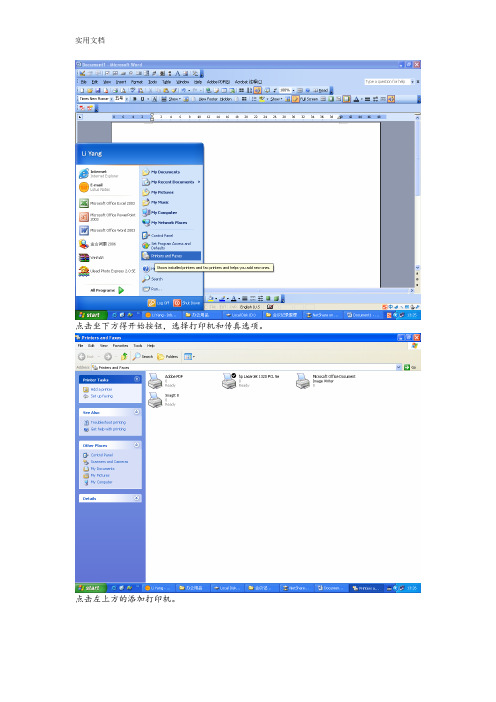
双击服务器上的公共盘。
双击CHIN_SIM-ricoh文件cio MP 5000B PCL6,点击NEXT。
选择是否作为默认打印机,然后点击NEXT。
选择是否共享打印机,然后点击NEXT。
由于复印机有权限设置,在没有进行设置前,是无法打印任何东西的,所以请不要打印测试页直接NXET,然后完成驱动安装。
点击坐下方得开始按钮,选择打印机和传真选项。
点击左上方的添加打印机。
点击NEXT。
取消自动搜索,选择连接到这台计算机的打印机,然后点击NXET.
点击创建一个新端口,选择TCP/IP PORT,点击NEXT。
点击NEXT。
输入复印机的IP地址10.177.31.33,点击NEXT。
点击Have Disk。
理光打印机安装使用说明

理光打印机安装使用说明
1、从QQ群共享中下载文印室打印机驱动程序。
2、打开文件夹后找到“RP_SETUP32.EXE”文件。
3、双击打开安装文件。
选择“我接受此协议”,点击“下一步”
4、选择“添加新的打印机”选项。
点击“下一步”。
5、选择“自动搜索打印机”选项。
点击“下一步”。
6、出现“确认网络连接”对话框,请确保您的电脑网络已经链接,点击“下一步”。
7、出现“正在搜索网络打印机”选项。
耐心等待。
8、搜索完毕后出现打印机列表,显示已找到的打印机MP 3554,点击“下一步”。
9、进入“选择和设置打印机”对话框,点击最上面的一个方框,打√后点击“继续”。
10、进入安装状态,耐心等待完成。
11、选择“稍后重启”选项,点击“完成”。
12、设置打印机选项。
在“控制面板”找到“设备和打印机”图标,双击打开。
找到“Gestetner MP 3554 PCL 6”,打印机。
单击右键,选择“打印首选项”命令。
如不是默认打印机,设置成默认。
13、打印选项中,3个用箭头标识的选项要修改。
1号箭头所指选项改成“16K(195X267mm)。
2号箭头所指选项改成“纸盒1”。
3号箭头所指选项改成“关”。
理光3025网络打印添加教程
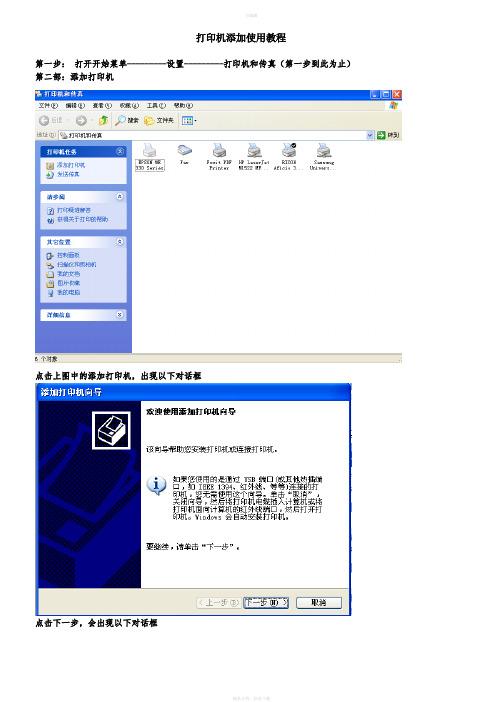
打印机添加使用教程
第一步:打开开始菜单---------设置---------打印机和传真(第一步到此为止)第二部:添加打印机
点击上图中的添加打印机,出现以下对话框
点击下一步,会出现以下对话框
去掉自动检测并安装即插即用打印机全面框里面的勾,点击下一步,会出现以下对话框
选择创建新端口,并且在下拉菜单中选择如上图蓝色字体“YCP/IP”prot选项,完成后点击下一步
点击下一步,出现以下对话框
如图所示,输入图片上所显示的IP地址 192.168.0.245,单机下一步
先不要点击完成,(现在请打开我的电脑,运行,输入\\192.168.0.199\scan复制此共享文件夹下面的3025打印机驱动放在桌面上备用
现在点击完成,会出现以下对话框
选择从磁盘安装,选择刚才所复制的文件夹目录
选择刚才复制的文件夹,子目录下面的
点击下一步,等待安装完成,可能需要1-2分钟时间,请耐心等候安装完成后会出现以下对话框,直接点击下一步
如果大家看到以上画面,说明打印机已经安装成功了,现在就可正常使用了,谢谢!此打印机安装方法适用于公司新装的大型复印打印多功能一体机,其他机器添加方法不可照搬,如大家有什么不明的地方可随时询问我,谢谢!
另外请大家尽量使用此打印机打印和复印,因为此打印机是包月使用,如不使用也需付费,所以请大家尽量使用此打印机,以免造成不必要的浪费
.。
理光复印机安装扫描方法分析
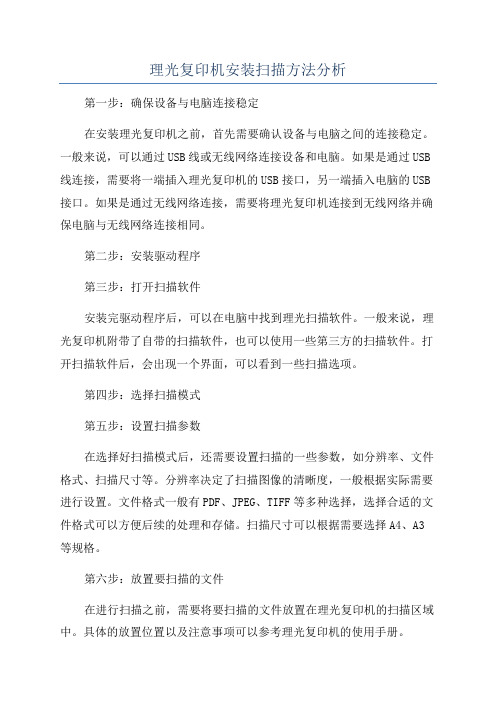
理光复印机安装扫描方法分析第一步:确保设备与电脑连接稳定在安装理光复印机之前,首先需要确认设备与电脑之间的连接稳定。
一般来说,可以通过USB线或无线网络连接设备和电脑。
如果是通过USB 线连接,需要将一端插入理光复印机的USB接口,另一端插入电脑的USB 接口。
如果是通过无线网络连接,需要将理光复印机连接到无线网络并确保电脑与无线网络连接相同。
第二步:安装驱动程序第三步:打开扫描软件安装完驱动程序后,可以在电脑中找到理光扫描软件。
一般来说,理光复印机附带了自带的扫描软件,也可以使用一些第三方的扫描软件。
打开扫描软件后,会出现一个界面,可以看到一些扫描选项。
第四步:选择扫描模式第五步:设置扫描参数在选择好扫描模式后,还需要设置扫描的一些参数,如分辨率、文件格式、扫描尺寸等。
分辨率决定了扫描图像的清晰度,一般根据实际需要进行设置。
文件格式一般有PDF、JPEG、TIFF等多种选择,选择合适的文件格式可以方便后续的处理和存储。
扫描尺寸可以根据需要选择A4、A3等规格。
第六步:放置要扫描的文件在进行扫描之前,需要将要扫描的文件放置在理光复印机的扫描区域中。
具体的放置位置以及注意事项可以参考理光复印机的使用手册。
第七步:进行扫描操作当设置好扫描参数并放置好文件后,就可以进行扫描操作了。
在理光扫描软件中一般有一个“扫描”按钮,点击该按钮后,扫描仪会开始工作,将文件转换成电子格式并保存到电脑上指定的位置。
第八步:保存和查看扫描文件综上所述,安装扫描方法主要包括:确保设备与电脑连接稳定、安装驱动程序、打开扫描软件、选择扫描模式、设置扫描参数、放置要扫描的文件、进行扫描操作以及保存和查看扫描文件。
通过以上步骤,可以正确地安装理光复印机并进行扫描操作。
理光打印机安装程序

1 安装程序安装要求环境1. 温度范围: 10°C ~ 32°C (50°F ~ 89.6°F)2. 湿度范围:15% ~ 80%RH3. 室内照明:小于1,500 lux (勿直接暴露在阳光下)4. 通风:室内空气应至少周转30 m3 / 小时 / 人5. 室内灰尘:小于0.10 mg/m36. 避开易受温度突变的区域,这包括:1) 直接暴露在空调的冷空气区域。
2) 直接暴露在加热器的热空气区域。
7. 勿把机器放置在易遭受到腐蚀气体的区域。
8. 机器安装位置不要高于海平面2,000 m (6,500 ft.)。
9. 在坚固水平的基础上放置复印机(任一边的倾斜不应超过5 mm)。
10. 勿把机器放置在易遭受强烈振动的地方。
机器的水平位前后:水平差在5 mm (0.2”) 之内右左:水平差在5 mm (0.2”) 之内最小空间要求如图所示把复印机放置在电源附近,并提供以下空间。
E: 640 mm (25.2"), F: 550 mm (21.7"), G: 1137 mm (44.8")▪ 建议前面留出750 mm 只是考虑到纸盘的拉出。
若操作人员站在 复机前面操作,则需要更大的空间。
A :前面:大于750mm (29.6”),B :左边:大于100mm (0.4”)C :后面:大于100mm (0.4”),D :右边:大于100mm (0.4”)电源要求▪墙上插座务必靠近复印机,且容易插拔。
▪插头必须插牢。
▪避免多重接线。
▪机器一定要接地。
1. 输入电压▪ 120 V,60 Hz:大于12 A▪ 220 V ~ 240 V,50 Hz / 60 Hz:大于7 A▪ 110,50 Hz / 60 Hz:大于13 A2. 允许的电压波动: ±10%3. 电源在线勿放置其它东西。
系统配置和选件编号项目备注1 主机 D017/D018/B019/D020 D019/D017 单色-或-D018/D020 彩色2 ARDF(D366)3 压板 (B406)4 换面单元 (D371) 需要项目5, 75 双面单元 (D369)6 手送纸盘 (D370)7 1-斗纸盘 (D367) 需要项目48 内活动纸盘 (D385)9 纸盘单元 (D331)(B391)10 LCT11 桥接单元 (D368) 需要项目12,13,1412 500-张最终加工器 (D372) 需要项目1113 1000-张最终加工器需要项目11(B408: Common with R-C4/4.5)14 1000-张小册子最终加工器需要项目11(B793)15 数据复制安全单元 (B829) PCB (安装在BICU)16 传真单元 (D361) 参阅传真手册17 接口板控制器选件参阅注释118 SD 卡控制器选件参阅注释219 HDD 单元 (D362) 仅D017/D019注释 1:对安装有以下接口板。
理光打印机安装步骤
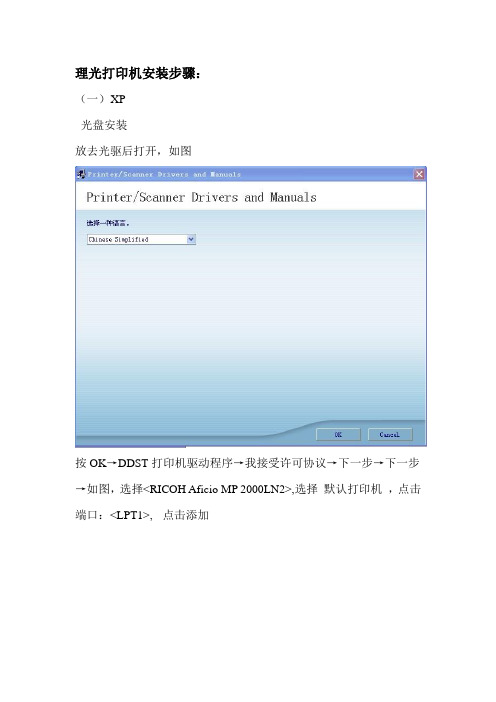
理光打印机安装步骤:
(一)X P
光盘安装
放去光驱后打开,如图
按OK→DDST打印机驱动程序→我接受许可协议→下一步→下一步→如图,选择<RICOH Aficio MP 2000LN2>,选择默认打印机,点击端口:<LPT1>, 点击添加
→点击添加后显示的图如下,选择Standdard TCP/IP Port→确定
→下一步→在打印机名或IP地址处填入:192.168.0.250→下一步→完成→又回到该图
→继续→完成→完成。
最后一步更改打印机属性→打印首项选→纸张→点击长边为垂直→应用→确定→确定。
(二)驱动器XP/wind7-32/wind7-64
开始→打印机和传真→添加打印机→下一步→创建新的端口,选择Stanbdard TCP/IP fort →下一步→打印机名or IP 地址:192.168.0.250
端口:192.168.0.2501(任意数字)→下一步→标准→完成
→从磁盘安装→浏览→桌面→理光2000LN2驱动→XP32/wind7-32/wind7-64→DISK1→RK4GDI2k.inf→打开→确定→RICOH →RICOH Aficio MP 2000LN2 →下一步。
完成之后就是修改属性,同上。
理光3351打印机怎么安装驱动?

理光3351打印机怎么安装驱动?理光3351是⼀款⽹络打印机,功能较多,下⾯以图⽂形式详细介绍如何安装这个打印机
理光mp3351⼀体机驱动程序 v1.4.0.0 官⽅中⽂版
类型:⼀体机驱动
⼤⼩:8.79MB
语⾔:简体中⽂
时间:2017-01-04
查看详情
1、点击“开始”菜单——“设备和打印机”
2、选择“添加打印机”
3、选择“添加本地打印机”,下⼀步
4、选择“创建新端⼝”,并在端⼝类型中选择“Standard TCP/IP Port”
5、在“主机名或IP地址”上输⼊打印机的主机名或IP地址,下图我是输⼊了主机名
6、选择“从磁盘安装”
7、下载理光3351的驱动程序,根据电脑系统类型下载驱动程序,32位系统下载32位的驱动,64位也是如此,下载好后,把驱动程序路径复制到如下图
8、选择“理光3351打印机”,下⼀步进⾏安装
9、打印机名称默认下⼀步
10、打印机安装中……
11、选择“不共享这台打印机”,下⼀步
12、成功安装了打印机。
理光打印机安装图示
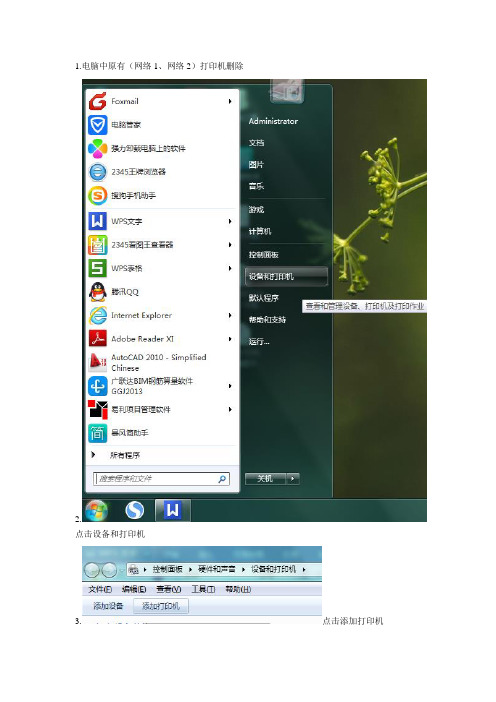
1.电脑中原有(网络1、网络2)打印机删除
2.
点击设备和打印机
3.点击添加打印机
4.
添加本地打印机
5.
下一步
6.
从磁盘安装
7.浏览
8.
点击网络
9.
点击姜贺
10.
点击安装程序
11.
点击理光7500-64位
12.
点击DISK1
13.
点击RC38E164
14.点击确认
15.
点击7500RPCS,点击下一步16.
名称第一台编辑网络打印机1
17.
18.
完成
19.右键出现下拉菜单,点击查看现在正在打印什么
20.左键点击打印机,点击属性
21.
点击确认22.
点击上方端口
23.
点击添加端口,点击Standard TCP/IP,点击新建端口
24.
下一步25.
IP地址输入192.168.1.130,下一步
26.
完成
27.点击关闭
28.点击配置端口
29.点击LPR
30.队列名称vvb
31.确认关闭即可
32.第二台打印机前面一样点击添加打印机后到安装打印机驱动程序
33.
点击7500RPCS,下一步
34.
使用当前驱动下一步
编辑名称网络打印机2
完成
前面与1相同点击新建端口
IP输入192.168.1.131
点击网络打印机2,配置端口。
理光打印机安装配置操作说明

理光打印机 MPC3500 安装配置操作说明: 步骤一、双击理光打印机驱动程序,按提示进行安装。 驱动图标如下: 步骤二、驱动安装 OK 后,配置打印机。 如下图所示: 所有程序‐‐‐‐‐‐‐‐》设备和打印机(选 中后双击 )
在理光多功能一体机中,右键‐‐‐‐‐‐‐‐‐‐‐》打印机属性
步骤三、 在上图中选 中‐‐‐‐‐‐‐‐‐‐》 首选项 ‐‐‐‐‐‐‐‐》常用设置‐‐‐》详细资料‐‐‐‐‐‐》在相应选 项中输入打印帐号及打印密码‐‐‐‐‐‐‐》点确定即可。
确定后,退出相关设置。
理光打印机添加驱动教程
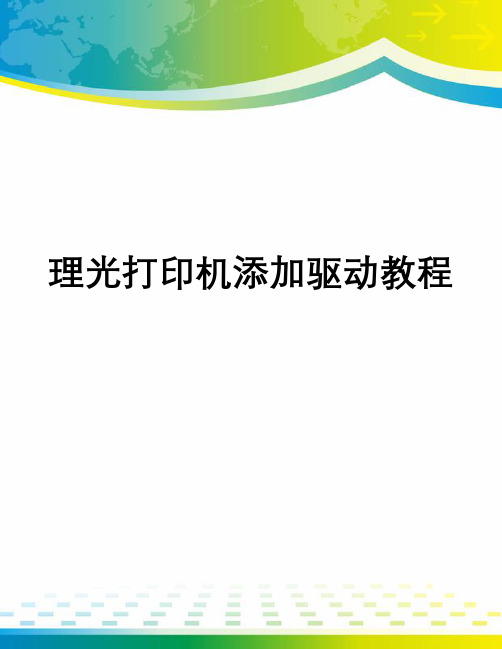
理光打印机添加驱动教程驱动安装说明:打印机驱动在邮件的附件中:第一步把驱动程序解压的桌面上第二步开始安装驱动在打印机选项里点击添加打印机:下一步如图选择下一步如图选择下一步如图选择下一步如图填写下一步如图选择完成安装驱动点击:从磁盘安装点击:浏览在桌面找到Aficio 2032打印驱动驱动文件夹:找到文件夹里面的OEMSETUP.INF文件点击打开点击确定如图选择下一步如图选择下一步:如图选择下一步:如图选择下一步:点击:完成驱动到此安装完毕。
第一步:点击“添加打印机”,点“下一步”,选择“连接到此计算机的本地打印机”第二步:在下一步中点击“创建新端口”,选择端口类型为“Standard TCP/IP Port”,第三步:点击“下一步”按钮,在如下图所示页面中选“自定义”单选按钮,并点击“设置”按钮后,进入设置窗口第四步:在如窗口中,选择协议“Raw(R”后点击“确定按钮”窗口返回如上图所示窗口中点击“下一步”按钮在此窗口中点击“完成”按钮第五步:回到了“添加打印机向导”界面,寻找打印机制造厂商及型号。
选择厂商“HP”后点击“从磁盘按装”按钮,在弹出选择驱动程序路径窗口中选择“hpc1160e.inf”文件后,点击确定按钮;第六步:后点击“下一步”按钮完成打印机添加,第七步:最后打印测试添加成功即可。
如何添加本地打印机与共享网络上的打印机一.如何添加本地打印机*.为确保安装过程正常,请关闭杀毒软件和防火墙*.在安装过程中如果系统出现“驱动程序没有通过徽标测试……”的提示框,选择‘仍然继续’即可。
请放心,这没有任何问题,不会对系统造成任何问题。
只要选择“仍然继续”,系统就会开始正常的复制驱动程序安装文件。
*.下载相应驱动1. 点击电脑屏幕右下角的“开始”菜单\“设置”\“控制面板”\“打印机”,会打开“打印机和”文件夹;2. 在“打印机和”文件夹中,双击“添加打印机”,进入“添加打印机向导”,点击“下一步”;3. 选择“连接到这台计算机的本地打印机”,并且将“自动检测并安装我的即插即用打印机”前面的勾去掉,点击“下一步”;4. 在“使用以下端口”中选择“LPT1:打印机端口”(根据实际情况选择,点击“下一步”;5. 请注意,此时一定要选择“从磁盘安装”;6. 选择“浏览”,然后选择到下载的驱动程序解压所在的文件夹中,然后选择“确定”;7. 此时,在“打印机”列表中,会自动显示出来打印机的型号,点击“下一步”继续安装驱动;8. 在“打印机名”中,不用修改打印机的名称,使用默认的名称即可;同时,可以根据自己的需要选择是否将打印机设置成为默认打印机(推荐选择“是”)。
理光打印机安装说明
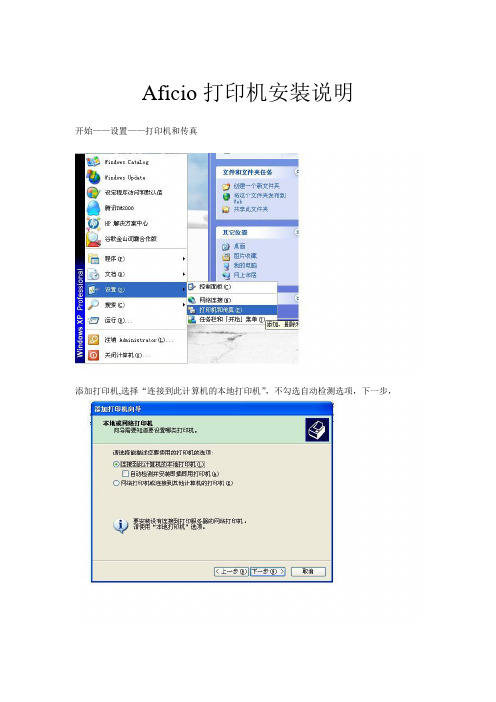
Aficio打印机安装说明
开始——设置——打印机和传真
添加打印机,选择“连接到此计算机的本地打印机”,不勾选自动检测选项,下一步,
选择“创建新端口”——在下拉列表选择最后一项(Standard TCP/IP Port),
输入打印机名或IP地址这里以10.48.1.7 为例
选择从磁盘安装,下一步,
找到打印机驱动
并选择OEMSETUP.INF打开,
选择2032型号,
选择是否默认打印机,不共享打印机,
安装完成。
双面打印设置:
打开”打印机和传真”,选择””打印机,右键属性,选择附件,如下图1所示在双面单元前面打勾并确定.
在打印时选择属性,在设定里选择向上或向左翻页,也可打印小册子。
理光MP2014D驱动安装教程
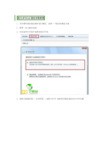
理光MP2014D驱动安装教程1、双击要安装的驱动程序进行解压,选择一下驱动的解压目录2、稍等一会儿解压完成3、在设备和打印机中选择添加打印机4、选择从磁盘安装---点击浏览---选择文件夹选择我们解压驱动的文件夹位置5、选择disk1点击打开---进入文件夹选择对应的INF文件---(回到从磁盘安装界面)点击确定进行安装6、选择你的打印机型号,我们选择Ricoh Aficio MP 2014D7、下一步提示安装打印机驱动,我们选择Ricoh Aficio MP 2014D一直下一步就可以了方法/步骤1:首先,安装光盘驱动,先将光盘放入电脑中,然后让电脑将光驱驱动后打开,然后进行安装程序。
方法/步骤2:然后,按OK键确定DDST打印机驱动程序,再点击我接受许可协议,在点击下一步,在点击下一步,选择,选择默认打印机,点击端口:,进行点击添加。
方法/步骤3:然后,点击添加后显示的内容,再选择Standdard TCP/IP Port,然后再点击确定。
方法/步骤4:随后,点击确定下一步,确定在打印机名或IP地址处填入:192.168.0.250后,进行下一步,端口:192.168.0.2501(任意数字)选择下一步,选择标准再选择确定完成。
方法/步骤5:然后,点击继续,点击完成后即可,最后一步更改打印机属性,选择打印首项的选项,然后点击确定纸张,再点击长边为垂直,选择应用选项,选择确定选项进行确定。
方法/步骤6:随后,运行驱动器在XP/wind7-32/wind7-64的系统,开始选择打印机和传真,选择添加打印机,选择下一步,进行创建新的端口,选择Stanbdard TCP/IP fort选择下一步,再选择打印机名or IP 地址:192.168.0.250 。
方法/步骤7:最后,从磁盘安装选择浏览选项,在桌面中选择理光2000LN2驱动,再选择XP32/wind7-32/wind7-64系统,在DISK1→RK4GDI2k.inf中打开进行确定,然后确定RICOH,然后选择RICOH Aficio MP 2000LN2 ,然后再进行下一步,就是修改属性即可。
理光(Ricoh 2012)网络打印机驱动安装图文教程
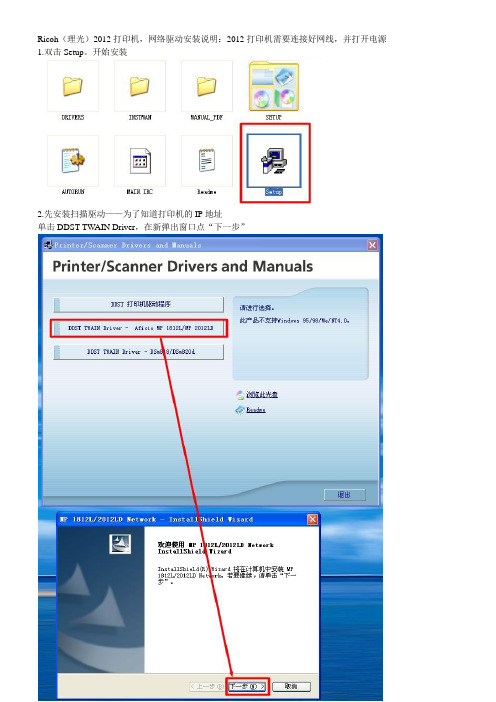
Ricoh(理光)2012打印机,网络驱动安装说明:2012打印机需要连接好网线,并打开电源1.双击Setup。
开始安装
2.先安装扫描驱动——为了知道打印机的IP地址
单击DDST TWAIN Driver,在新弹出窗口点“下一步”
点发现。
如果打印机已经连上网线,几秒扫描后会显示打印机的IP地址(原来是192.168.1.201,如果有其它IP请记住这个IP)
发现IP后,点确定,完成
3.单击DDST打印机动程序,在新窗口中点“我接受许可协议”,下一步
下一步
4.在打印机名称:<RICOH Aficio MP 2010LD>,前面打勾
单击“端口”——“添加”——添加端口“Standard TCP/IP Port”,“确定”。
单击下一步
输入第2步扫描出的IP地址(原地址是192.168.1.201,若有新IP请用新IP地址)
直接单击下一步
“默认打印机”前打勾。
单击“端口”,在“改变‘端口’的设置”框内,调成IP地址(如192.168.1.201),点继续——完成
2012打印机纸盒默认A4。
如果打印出来方向不对,可以:
1.到打印机上,修改纸张方向,改成A4横向。
纸盒右下角标示纸张方向的绿色转轮也要转一下
2.如果你不会调打印机(=.=)。
到打印首选项里,把“纸张”标签——“长边是垂直的”打勾。
理光2014复印机系列装机步骤

理光2014复印机系列装机步骤
一:
二:撕掉机器黄色封条
三:
四:
五:
六:
七:
八:
九:
注:此步骤请务必小心拆解,否则容易造成损伤或断裂(如有断裂异物掉入请及时取出否则运行后将会造成鼓芯划伤、损坏)。
十:
十一:
注:(显影齿轮如掉出,请注意装回原位,否则报SC440错误代码。
)
十二:倒完显影剂(载体)后请将PCDU还原装入机器中,接头请连接好。
(还原过程中,第九步拆下的显影单元上壳请装好归位,否则机器会出现卡纸或者效果偏淡等问题!)
十三:将鼓组件装回机器后请确保连接头已接好,再把粉瓶支架卡入机器中,再如下操作摇晃粉瓶。
十四:
且将绿色的支座拉杆往下按压。
十五:最后关闭机器前盖和侧门,
十六:最后连接电源,开启机器。
等待机器显示就绪画面,输入“清除”“1”“0”“7”“开始”,屏幕显示为英文,依次选择第三项,按确定后选择第二项Drum再按确定,找到参数801再按确定,屏幕左下方提示YES OR NO,请选择YES下方对应的按键V,机器开始运转,一至二分钟后机器停止运转,关闭机器重新开启后,装机结束。
- 1、下载文档前请自行甄别文档内容的完整性,平台不提供额外的编辑、内容补充、找答案等附加服务。
- 2、"仅部分预览"的文档,不可在线预览部分如存在完整性等问题,可反馈申请退款(可完整预览的文档不适用该条件!)。
- 3、如文档侵犯您的权益,请联系客服反馈,我们会尽快为您处理(人工客服工作时间:9:00-18:30)。
理光打印机安装步骤:
(一)X P
光盘安装
放去光驱后打开,如图
按OK→DDST打印机驱动程序→我接受许可协议→下一步→下一步→如图,选择<RICOH Aficio MP 2000LN2>,选择默认打印机,点击端口:<LPT1>, 点击添加
→点击添加后显示的图如下,选择Standdard TCP/IP Port→确定
→下一步→在打印机名或IP地址处填入:192.168.0.250→下一步→完成→又回到该图
→继续→完成→完成。
最后一步更改打印机属性→打印首项选→纸张→点击长边为垂直→应用→确定→确定。
(二)驱动器XP/wind7-32/wind7-64
开始→打印机和传真→添加打印机→下一步→创建新的端口,选择Stanbdard TCP/IP fort →下一步→打印机名or IP 地址:192.168.0.250
端口:192.168.0.2501(任意数字)→下一步→标准→完成
→从磁盘安装→浏览→桌面→理光2000LN2驱动→XP32/wind7-32/wind7-64→DISK1→RK4GDI2k.inf→打开→确定→RICOH →RICOH Aficio MP 2000LN2 →下一步。
完成之后就是修改属性,同上。
